WPF/Silverlight深度解决方案:(四)基于像素的图像合成(For WPF)
传统的基于GDI或GDI+的图形开发大家再熟悉不过了,通过Drawing类可以轻松的对位图进行处理,那么在WPF中的Media类是否也拥有同样类似的方法功能呢?这是肯定的。
本节我以精灵装备合成Show(纸娃娃)为例向大家演示如何在WPF中实现基于像素的图象合成。
首先准备一下合成用的素材:
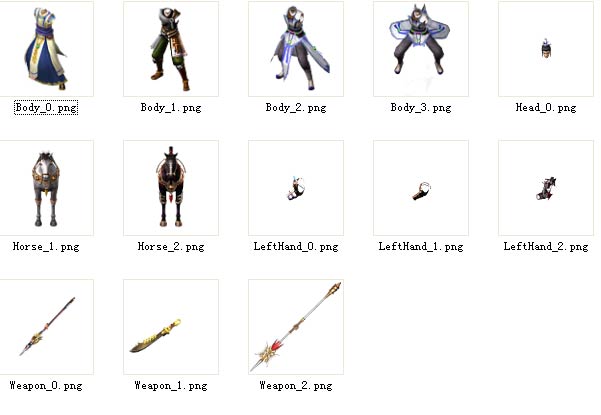
统一好它们的规格尺寸及命名后将之嵌入进项目资源:

接下来是进行绘图的第一步:创建绘图工具实例并开启绘图:
DrawingVisual drawingVisual = new DrawingVisual();
DrawingContext drawingContext = drawingVisual.RenderOpen();
接着按深度顺序从底到外逐个对象绘制:
BitmapSource weapon = GetImage(
string.Format("Image/Weapon_{0}.png",
(comboBox1.SelectedItem as ComboBoxItem).Content)
);
drawingContext.DrawImage(weapon, new Rect(18, 18, 120, 120));
通过以上代码,我们将位于"Image/Weapon_{0}.png"的武器图片绘制到一个x,y方向偏移量分别为(18,18)的120*120像素的矩形上,其中的GetImage方法为:
//图片加载
private BitmapSource GetImage(string uri) {
try {
return BitmapFrame.Create(new Uri(string.Format(@"{0}", uri), UriKind.Relative));
} catch {
return null;
}
}
然后通过相类似的代码再分别依次绘制身体、左手、右手、头部、坐骑等部位:
//绘制身体
BitmapSource body = GetImage(
string.Format("Image/Body_{0}.png",
(comboBox2.SelectedItem as ComboBoxItem).Content)
);
drawingContext.DrawImage(body, new Rect(50, 50, 100, 100));
//绘制左手
BitmapSource LeftHand = GetImage(
string.Format("Image/LeftHand_{0}.png",
(comboBox3.SelectedItem as ComboBoxItem).Content)
);
drawingContext.DrawImage(LeftHand, new Rect(72, 52, 30, 30));
//绘制右手
BitmapSource RightHand = GetImage(
string.Format("Image/RightHand_{0}.png",
(comboBox4.SelectedItem as ComboBoxItem).Content)
);
drawingContext.DrawImage(RightHand, new Rect(98, 59, 30, 30));
//绘制头部
BitmapSource Head = GetImage(
string.Format("Image/Head_{0}.png",
(comboBox5.SelectedItem as ComboBoxItem).Content)
);
drawingContext.DrawImage(Head, new Rect(86, 38, 20, 30));
//绘制坐骑
BitmapSource Horse = GetImage(
string.Format("Image/Horse_{0}.png",
(comboBox6.SelectedItem as ComboBoxItem).Content)
);
drawingContext.DrawImage(Horse, new Rect(63, 71, 70, 120));
所有对象绘制完后即可以关闭画板并呈现出来:
drawingContext.Close();
RenderTargetBitmap composeImage = new RenderTargetBitmap(200, 200, 0, 0, PixelFormats.Pbgra32);
composeImage.Render(drawingVisual);
最后将composeImage这个合成的图片作为图片源赋值给精灵即完成了整个合成流程:
Spirit.Source = composeImage;
实现后的系统界面如下:
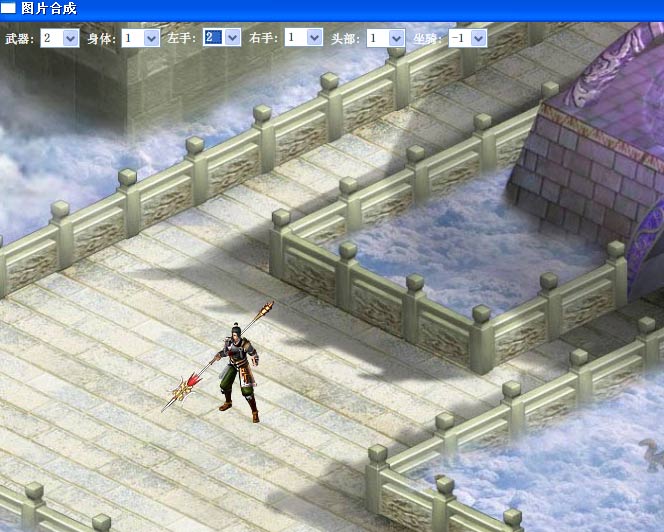
本节以展示如何在WPF中对像素位图进行合成,由于素材资源有限,因此无法为大家演示动画效果的纸娃娃图片合成系统。但是万变不离其中,只要您掌握了本文的方法并合理的处理好图片组的缓存,这将为您的图片合成带来更高的性能与效果。
下一节我将为大家讲解如何在Silverlight中实现一模一样的效果,这就是传说中的移植,敬请关注。

出处: http://alamiye010.cnblogs.com/
本系列目录及源码下载: 点击进入( 欢迎加入WPF/Silverlight小组 WPF/Silverlight博客团队)
本文版权归作者和博客园共有,欢迎转载。但未经作者同意必须保留此段声明,且在文章页面显著位置给出原文连接,否则保留追究法律责任的权利。